
Kandungan
Ramai orang kini menggunakan telefon pintar sebagai penyimpanan fail penting yang mudah alih. Selain fakta bahawa mereka dapat mengakses fail pada bila-bila masa yang diperlukan, telefon pintar moden juga menawarkan keselamatan yang lebih tinggi untuk mengelakkan akses tanpa izin ke maklumat sensitif yang disimpan dalam simpanan dalaman.
Telefon pintar baru, terutamanya peranti unggulan menawarkan pelbagai jenis keselamatan seperti kaedah kunci skrin selamat yang sesuai dengan permintaan setiap pengguna akhir. Panduan ringkas ini akan memberi petunjuk kepada anda untuk menetapkan ciri ini di Samsung galaxy s20 baru. Berikut adalah tutorial mudah mengenai cara mengatur kunci skrin selamat di galaxy s20.
Peranti galaxy s20 baru menawarkan pilihan kunci skrin berbeza yang boleh anda pilih mengikut pilihan anda. Untuk keselamatan sederhana hingga tinggi, disyorkan PIN, kata laluan atau corak. Langkah-langkah yang saya buat di bawah ini akan membantu mengatur kunci skrin PIN galaksi s20. Baca terus untuk arahan yang lebih terperinci.
Langkah mudah untuk Menyiapkan Kunci Skrin Selamat di Galaxy S20
Masa yang Diperlukan: 5 minit
Langkah-langkah berikut akan memandu anda dalam mengatur PIN untuk membuka kunci Galaxy S20 anda dengan kod 4 hingga 6 digit. Tangkapan skrin atau gambaran visual prosedur individu juga disediakan untuk navigasi skrin yang lebih mudah. Inilah cara ia berfungsi.
- Mulakan dengan meleret ke atas dari bahagian bawah skrin Utama untuk melihat skrin Aplikasi.
Dari skrin Aplikasi, anda akan melihat pelbagai ikon sebagai jalan pintas ke aplikasi bawaan dan pihak ketiga yang dipasang di telefon anda.
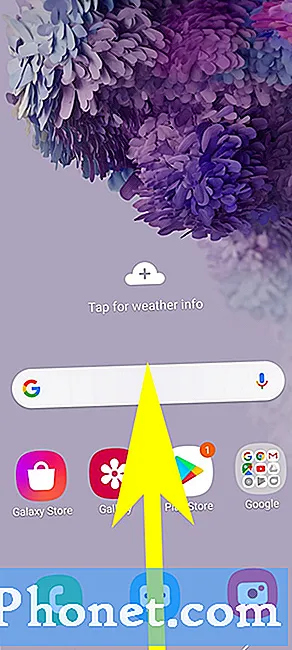
Sekiranya anda memasukkan kod yang betul, anda akan dapat mengakses skrin Utama atau Aplikasi.
Selain PIN, anda juga dapat menggunakan Corak dan Kata Laluan sebagai kaedah skrin kunci untuk galaksi s20 anda. Kedua-duanya menawarkan keselamatan sederhana hingga tinggi.
Untuk mengubah jenis atau kaedah layar kunci pada galaksi s20 anda, ulangi langkah yang sama sehingga anda sampai ke layar di mana anda perlu memilih jenis kunci skrin baru.
Anda juga dapat mengatur tetapan kunci selamat dengan kembali ke menu Kunci skrin dan kemudian memilih Tetapan kunci selamat dari pilihan yang diberikan. Di sinilah anda dapat mengatur fungsi seperti kunci automatik dan mengunci dengan serta-merta dengan kekunci Sisi / Kuasa.
Pilihan keselamatan yang lebih maju seperti pengecaman wajah dan pengesahan biometrik juga tersedia sekiranya anda ingin menerapkan tahap keselamatan tertinggi pada galaksi s20 anda. Tutorial langsung mengenai cara mengatur biometrik dan keselamatan galaksi s20 juga tersedia dalam konteks yang berasingan. Sekiranya anda memerlukannya, saya memberikan pautan terus ke halaman ini.
Dan itu merangkumi semua perkara dalam tutorial ini. Sila teruskan untuk tutorial, petua dan trik yang lebih komprehensif yang akan membantu anda memanfaatkan telefon pintar Samsung galaxy s20 baru anda.
Anda juga boleh melihat kami Saluran YouTube untuk melihat lebih banyak tutorial video telefon pintar dan panduan penyelesaian masalah.
JUGA BACA:Cara Menggunakan Biometrik untuk Mengamankan Galaxy S20 anda [Pengesahan Biometrik]


